如何修复Windows 11中的未知USB设备端口重置失败错误
您的 Windows 11 计算机是否无法识别 USB 设备并显示未知 USB 设备,端口重置失败错误? 如果是,那么您并不孤单。 许多用户报告在将 USB 设备连接到他们的计算机时看到此错误消息。
幸运的是,这是一个非常普遍的问题,很容易修复。 本指南将介绍所有有效的解决方案,这些解决方案将帮助您彻底解决此错误消息。
推荐:如何更改修复Windows 11中电源模式
Windows 11 中出现未知 USB 设备、端口重置失败错误的原因是什么?
USB 设备通常很容易与计算机一起使用。 但有时,将它们连接到计算机时可能会遇到不同的错误。 这些错误之一是由于以下原因而出现的未知 USB 设备、端口重置失败错误:
- 最新软件更新中的损坏
- USB 驱动程序设置配置错误。
- 损坏的 USB 设备或驱动程序。
- 过时的BIOS
了解错误消息背后的原因,让我们进入所有工作修复。
1.尝试基本维修
每当遇到未知 USB 设备,端口重置失败错误时,您必须做的第一件事就是重新启动您的设备。 如果临时故障是其背后的原因,则重新启动计算机将解决问题。
如果重新启动计算机没有帮助,请尝试将 USB 设备插入不同的 USB 端口。 如果 USB 端口损坏导致问题,这样做会特别有用。
有时,由于计算机上安装的操作系统版本损坏,可能会出现该消息。 在这种情况下,解决方案是下载最新的 Windows 更新。 为此,请打开“设置”菜单,然后选择 Windows更新 从左侧面板。 点击 检查更新 按钮并等待 Windows 检查并下载任何可用的更新。
2.寻找硬件变化
设备管理器带有扫描硬件更改选项,只要连接的 USB 设备没有响应或抛出错误消息,您就可以使用该选项。 您可以按照以下说明使用此选项:
- 打开 电源菜单 通过按下 WIN + X 热键。
- 选择 装置经理 从突然出现的列表中。
- 右键单击 通用串行总线控制器 节点并选择 扫描硬件更改 选项。
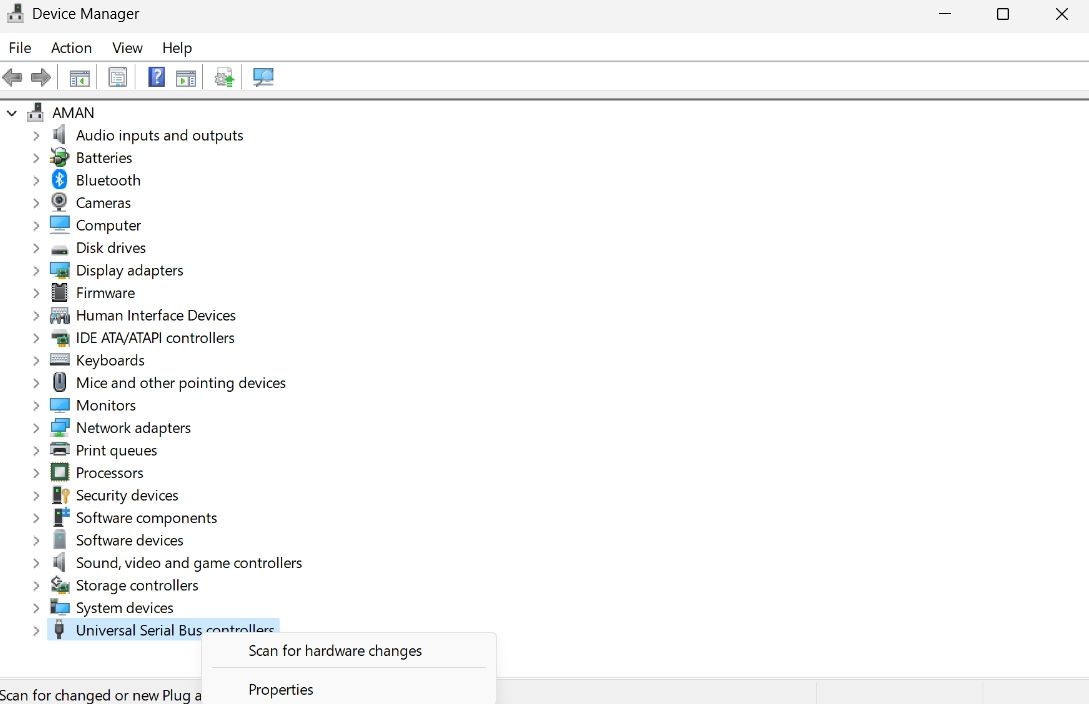
如何修复Windows 11中的未知USB设备端口重置失败错误
而已。 现在,等待扫描完成。 完成后,检查问题是否仍然存在。
3.使用硬件和设备疑难解答
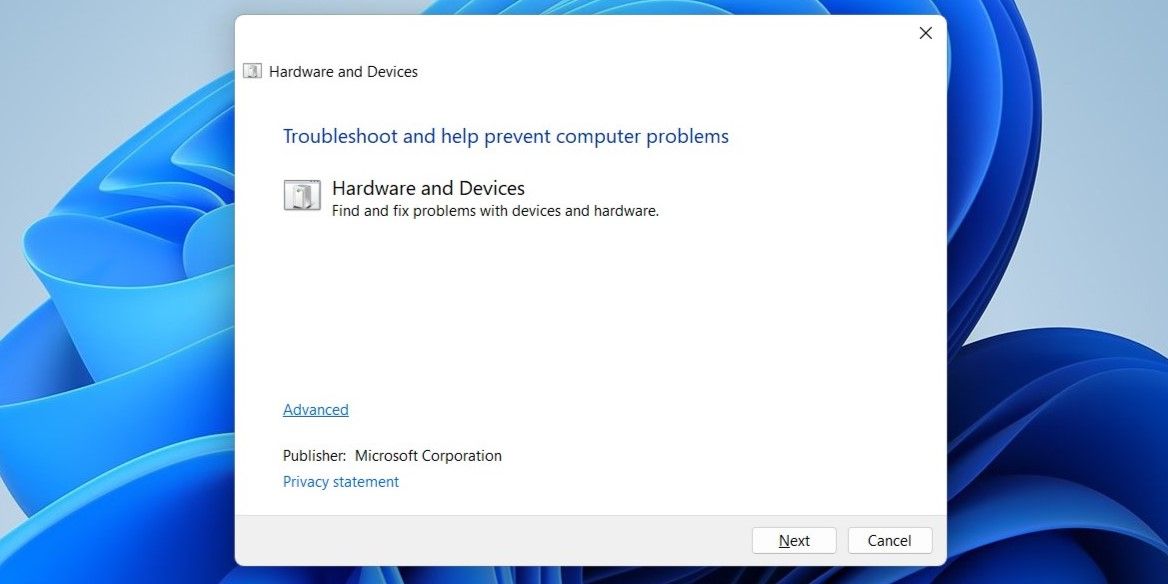
Windows 提供了各种疑难解答程序,您可以使用它们来消除各种系统问题。 这些疑难解答程序之一是硬件和设备疑难解答程序,您可以使用它来消除大多数与硬件相关的问题。
以下是使用硬件和设备疑难解答程序的方法:
- 按打开运行对话框 WIN + R 热键。
- 在搜索栏中,键入 msdt.exe-id 设备诊断 然后按 Enter。
- 点击 先进的 超链接并检查 自动应用修复 盒子。
- 点击 下一个.
硬件和设备疑难解答程序现在将查找并自动修复您计算机上的任何可用硬件问题。
4.禁用快速启动
Windows 具有快速启动功能,您可以启用该功能来加快计算机的启动速度。 但不利的一面是,启用此功能也会导致不同的系统问题,包括未知 USB 设备、端口重置失败错误。
因此,请尝试禁用此功能并检查它是否有任何不同。 就是这样:
- 在“开始”菜单搜索栏中,键入 控制面板 然后按 Enter。
- 改变 查看方式 类别 大图标。
- 选择 电源选项。
- 点击 选择电源按钮的功能 左侧面板中的选项。
- 点击 改变当前不可用的设置。
- 在里面 关机设置 部分,取消选中 开启快速启动 盒子。
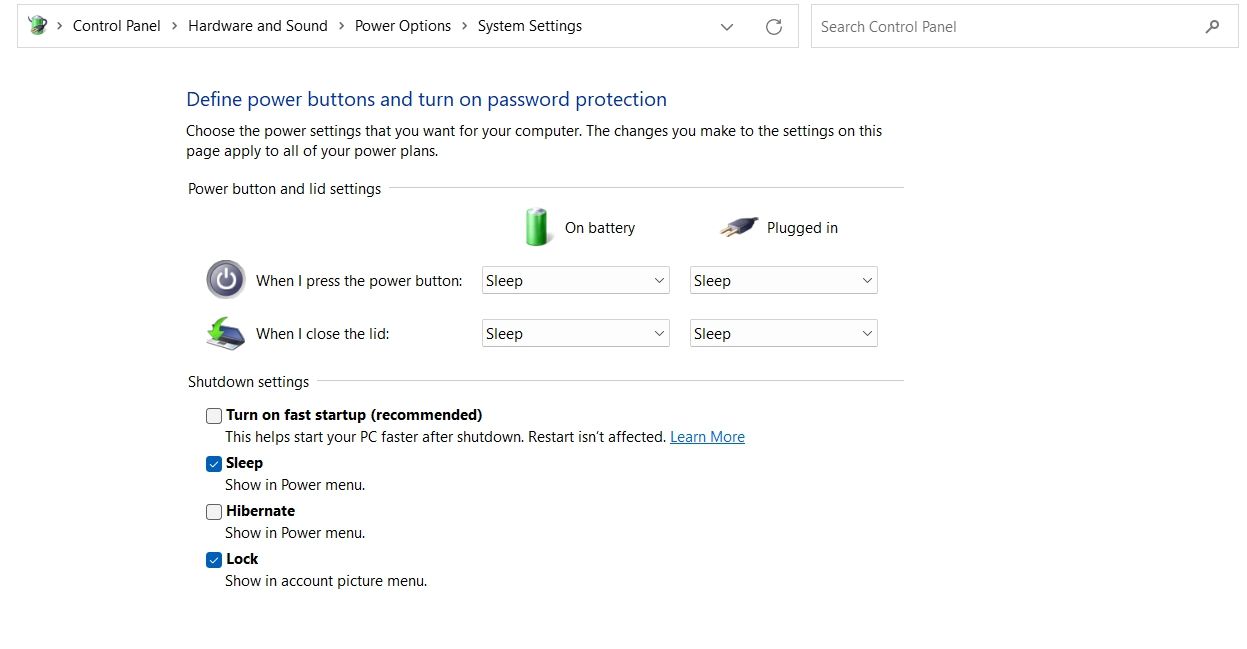
- 点击 保存更改 按钮。
接下来,重新启动计算机并检查问题。
5. 下载最新的驱动程序更新
消除硬件问题的最佳方法是下载其驱动程序更新。 以下是执行此操作的步骤:
- 打开设备管理器。
- 双击通用串行总线控制器节点将其展开。
- 右键单击有问题的设备,然后选择 更新驱动程序 从上下文菜单。
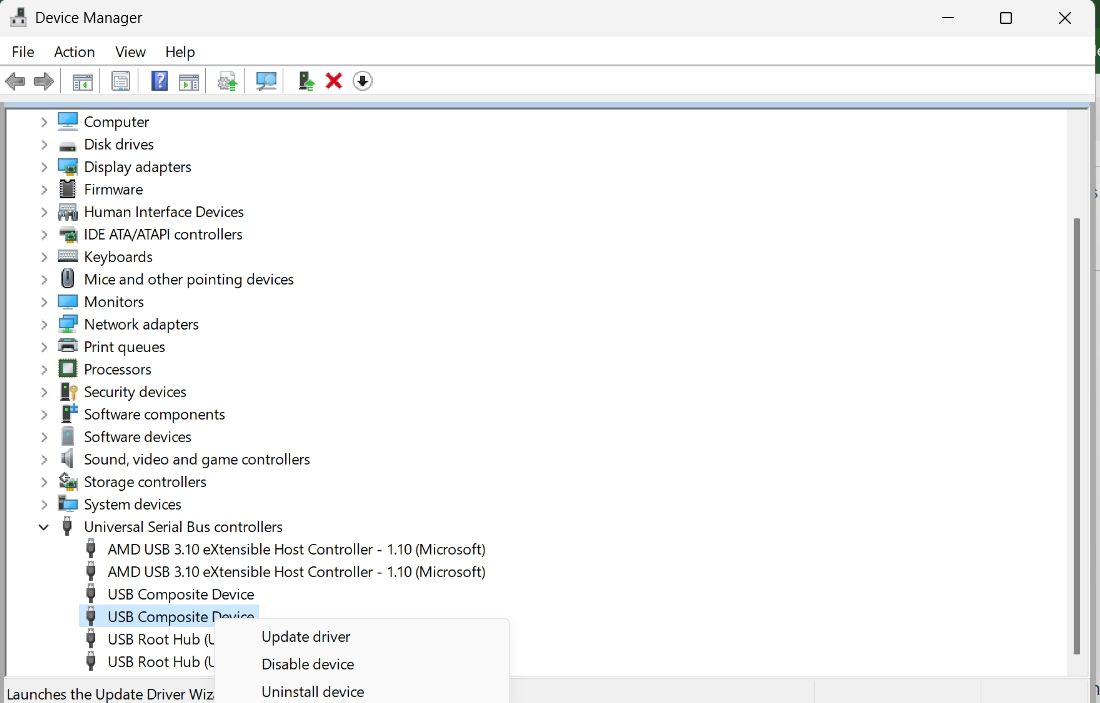
- 在弹出的新窗口中,选择 自动搜索驱动程序 选项。
现在,等待 Windows 在线搜索任何可用的驱动程序更新并将其安装到您的计算机上。
推荐:如何在Windows/Linux上启用Virtualbox嵌套VTX/Amd-V
6.重新安装所有USB控制器
如果更新驱动程序没有帮助,您可以尝试重新安装通用串行总线控制器下的所有设备。 为此,请按照以下步骤操作:
- 在设备管理器中,展开通用串行总线控制器节点。
- 右键单击有问题的设备并选择 卸载设备。
接下来,重新启动计算机并再次插入 USB 设备。 检查您是否仍然看到错误消息。 如果是,请继续阅读指南。
7.禁用USB选择性挂起设置
禁用 USB 选择性挂起设置是解决手头问题的另一件事。 方法如下:
- 在控制面板中,导航到 系统和安全 > 电源选项 > 更改计划设置.
- 选择 更改高级电源设置 以下窗口中的选项。
- 展开 USB 设置 在“电源选项”屏幕中,双击 USB 选择性挂起设置.
- 选择 残疾人 对彼此而言 电池 和 插入 选项。
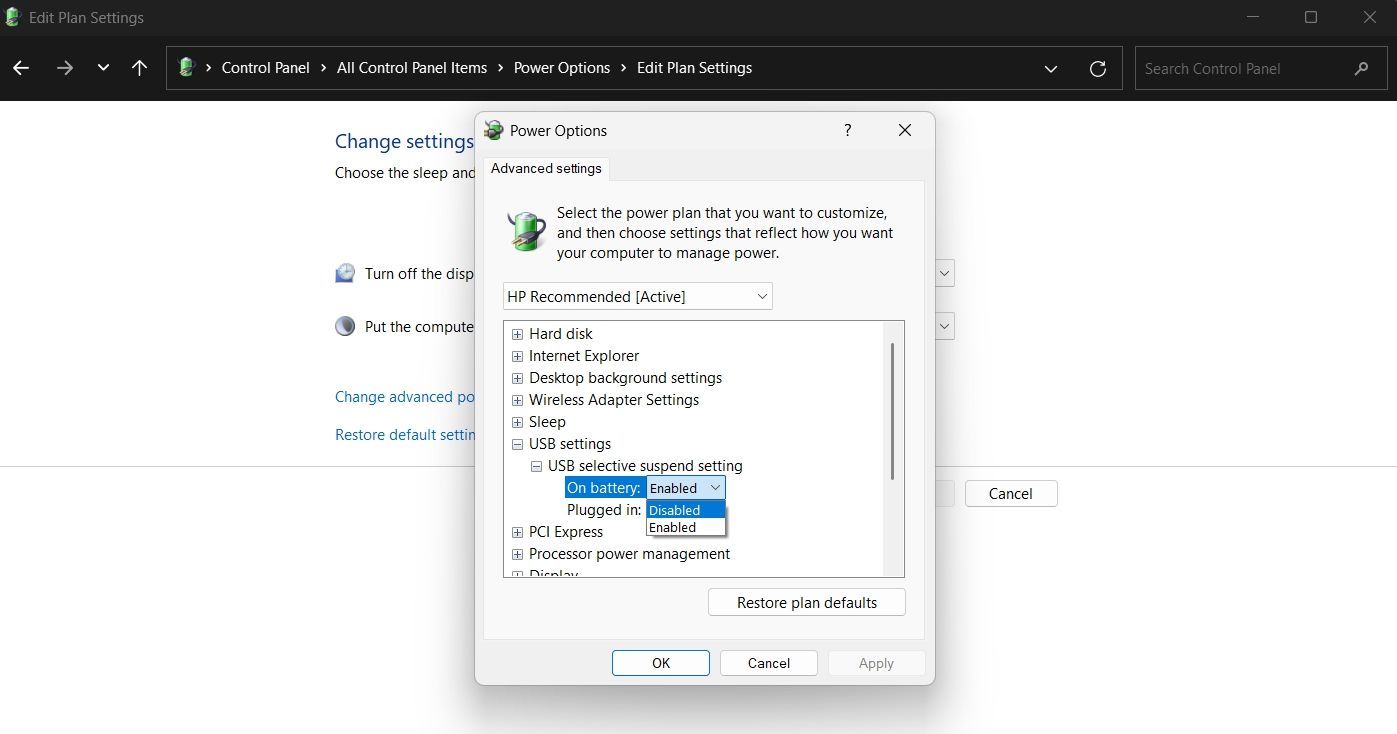
- 点击 申请 > 好的 保存更改。
8. 更新您的 BIOS
你仍然面临这个问题吗? 如果是,那么过时的 BIOS 可能是罪魁祸首。
过时的 BIOS 会导致系统性能和稳定性低下以及与某些设备不兼容等问题。 它还可能导致未知 USB 设备,端口重置失败错误。 因此,请更新您的 BIOS 以解决此问题。
修复未知 USB 设备,端口重置失败错误
每个人都希望在 USB 设备和计算机之间实现无障碍连接。 但有时,将 USB 设备连接到计算机后,计算机可能会遇到各种问题。
如果您在设备管理器中看到未知 USB 设备、端口重置失败错误; 您现在知道是什么导致了问题以及如何解决它。
